Índice da página
Críticas e Prêmios
Leonardo atualizou em 29/09/2024 para Transferência entre PCs | Mais Artigos
Blender é uma ferramenta de computação gráfica 3D de código aberto usada para criar modelos 3D, filmes animados, efeitos visuais e assim por diante. Ao trabalhar com o Blender, ele gera uma variedade de caches e arquivos de projeto. No entanto, você pode querer desinstalá-lo por alguns motivos, como não ser compatível com outros programas, não atender às suas expectativas ou precisar de uma reinstalação limpa do Blender.
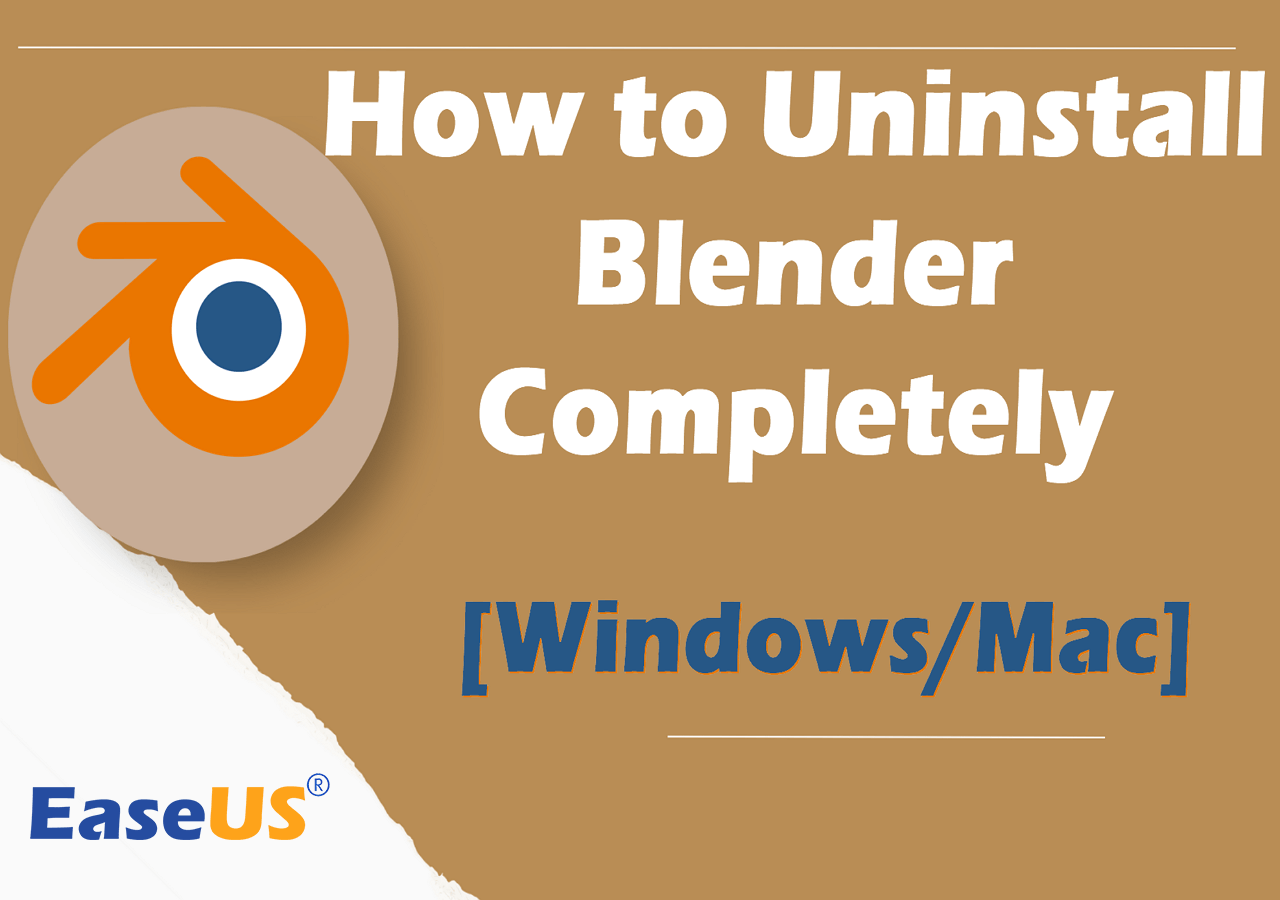
Independentemente do motivo, continue lendo este artigo da EaseUS e aprenda como desinstalar o Blender e remover todos os dados relevantes no Windows e Mac. Siga o guia correspondente abaixo de acordo com seu sistema e preferência.
| Sistema | Ferramenta | Passos |
|---|---|---|
| janelas | Desinstalador de aplicativos gratuito | Etapa 1. Escolha Gerenciamento de aplicativos, clique em "Iniciar" para desinstalar com segurança... Etapas completas |
| Aplicativos e recursos | Passo 1. Abra o menu Iniciar. Em seguida, pesquise e abra "Aplicativos e recursos".… Etapas completas | |
| Mac OS | Lixo | Etapa 1. Abra o Finder e selecione a seção Aplicativos… Etapas completas |
Como desinstalar o Blender no Windows
Para Windows, apresentaremos abaixo duas maneiras práticas para orientá-lo na desinstalação do Blender.
- Nota
- Saia do Blender e certifique-se de que ele não esteja rodando em segundo plano antes da desinstalação.
#1. Desinstalador de aplicativos gratuito
Como desinstalar completamente o Blender sem deixar sobras de arquivos? O que fazer se você não conseguir encontrar o Blender nas configurações do Windows? Para desinstalar completamente o Blender de forma rápida e fácil, você pode recorrer a uma ferramenta gratuita de desinstalação de aplicativos como EaseUS Todo PCTrans . Esta ferramenta tem a capacidade de desinstalar completamente aplicativos e excluir todos os arquivos relacionados.
Se você achar demorado e complicado localizar e excluir manualmente os dados residuais, como arquivos remanescentes, logs e caches, EaseUS Todo PCTrans é uma excelente ferramenta que pode ajudá-lo a lidar com eles em poucos segundos.
Depois de baixar este software, você pode seguir o tutorial abaixo para desinstalar o Blender com apenas alguns cliques.
Passo 1. Escolha Gerenciamento de aplicativos, clique em "Iniciar" para desinstalar seus aplicativos com segurança e reparar seus aplicativos danificados.

Passo 2. Todos os aplicativos instalados em seu PC, escolha aquele que deseja desinstalar ou reparar. (Se o processo de desinstalação falhar, você pode clicar no pequeno ícone de triângulo e selecionar "Excluir".)

Passo 3. Clique em “Desinstalar”. (Se você deseja reparar aplicativos, clique no ícone logo atrás de “Desinstalar” e escolha “Reparar”.)

Além de desinstalar programas do seu PC com Windows, esta ferramenta também tem a capacidade de mover programas entre discos rígidos ou entre computadores.
Se você achar esta ferramenta confiável na desinstalação de aplicativos, poderá compartilhar a conveniência com seus amigos e familiares.
#2. Aplicativos e recursos
Se você preferir desinstalar o Blender manualmente e quiser revisar os arquivos restantes antes de excluí-los, você pode usar Aplicativos e recursos para desinstalar o aplicativo primeiro. Isso desinstalará apenas o programa essencial e alguns arquivos ocultos e dados restantes ainda existirão.
Agora, siga o guia passo a passo para se livrar totalmente do Blender.
Etapa 1. Desinstale o Blender por meio de aplicativos e recursos
Passo 1. Abra o menu Iniciar. Em seguida, pesquise e abra “Aplicativos e recursos”.
Passo 2. Na caixa de pesquisa, pesquise “liquidificador” e selecione-o.
Passo 3. Clique em “Desinstalar” e confirme a mensagem para iniciar a desinstalação.

Etapa 2. Excluir arquivos restantes do Blender
Passo 4. Abra o Explorador de Arquivos e marque a opção "Itens ocultos" na guia Exibir. Então você poderá ver os arquivos ocultos do Blender.
Etapa 5. Navegue até C:\Users\YourUserName\AppData\Roaming e você verá a pasta "Blender Foundation". Delete isso.

Passo 6. Por fim, vá para o diretório de instalação do Blender. Ainda pode haver alguns arquivos residuais a serem excluídos. (Local padrão: C:\Arquivos de Programas\Blender Foundation )
Se você estiver tendo problemas para desinstalar programas no Windows 11/10, verifique as páginas a seguir e elas podem ajudá-lo a resolver o problema.
Como desinstalar o Blender no Mac
Se você estiver usando o Blender no macOS, o procedimento de desinstalação é diferente do Windows. No entanto, também exige que você exclua manualmente os dados restantes, pois a Lixeira não poderá remover todos os componentes relacionados.
Verifique as etapas a seguir para desinstalar o Blender no Mac.
Passo 1. Abra o Finder e selecione a seção Aplicativos.
Passo 2. Localize o Blender na lista de aplicativos. Em seguida, clique com o botão direito sobre ele e escolha “Mover para a Lixeira”.

Etapa 3. Abra o Finder novamente, selecione "Ir" > "Ir para a pasta…" Em seguida, digite ~/library/ para acessar a Biblioteca.

Etapa 4. Verifique "Suporte de aplicativos", "Caches", "Preferências", "Logs"
"Contêineres", "Salvos", "Frameworks", "Estado do aplicativo" e "WebKit"
pastas para ver se há sobras de pastas e arquivos do Blender.
Passo 5. Por fim, esvazie a Lixeira para excluir o Blender permanentemente.
O artigo a seguir fornece mais informações e detalhes sobre a desinstalação de aplicativos no Mac. Você pode clicar no link para continuar lendo se estiver interessado.

5 maneiras de desinstalar aplicativos no Mac [guia completo]
A desinstalação de aplicativos no Mac pode salvar o sistema de espaço de armazenamento insuficiente. Se você está procurando uma maneira de desinstalar aplicativos do seu Mac, este artigo pode ajudar. Aqui estão 5 métodos simples para desinstalar completamente aplicativos do seu Mac. Leia mais >>
Conclusão
Neste artigo, apresentamos 2 métodos diferentes para desinstalar o Blender e remover completamente seus arquivos relacionados. A maneira mais rápida e fácil é usar EaseUS Todo PCTrans. Esta ferramenta confiável oferece recursos poderosos para reparar ou desinstalar programas do Windows completamente sem deixar arquivos residuais no Windows. Embora a desinstalação manual exija mais esforço, você pode revisar os arquivos antes de excluí-los. No geral, ambos os métodos garantem uma desinstalação completa do Blender.
Perguntas frequentes sobre como desinstalar o Blender
Nesta seção, mostraremos algumas perguntas frequentes e respostas que podem ser úteis.
1. Posso instalar versões diferentes do Blender?
Sim, você pode instalar diferentes versões do Blender baixando as versões .zip portáteis do Blender. Em seguida, na pasta do número da versão, adicione uma pasta chamada “config”. Agora você pode ter múltiplas versões do Blender em seu computador sem conflitos.
2. Você precisa desinstalar o Blender antes de instalar uma nova versão?
Não, você não precisa desinstalar o Blender antigo antes de instalar um novo. Como a versão portátil permite iniciar o Blender simplesmente descompactando-o, você pode até ter várias versões do Blender no computador.
3. O Blender pode rodar sem GPU?
Sim, você pode executar o Blender sem uma GPU para realizar alguma modelagem simples de polígonos baixos. A maioria dos gráficos integrados são capazes de realizar tarefas simples. No entanto, para criar objetos ou animações mais complexas, você precisará de uma placa gráfica.
Atualizado por Leonardo
"Obrigado por ler meus artigos, queridos leitores. Sempre me dá uma grande sensação de realização quando meus escritos realmente ajudam. Espero que gostem de sua estadia no EaseUS e tenham um bom dia."
Revisão do produto
-
O EaseUS Todo PCTrans é uma ferramenta simples para trocar arquivos entre duas máquinas diferentes. Com ela, você dispensa o uso de pendrives ou hospedagens em nuvem para transferir arquivos entre máquinas conectadas à rede.
![]() Leia mais
Leia mais
-
Por ser um programa simples e fácil de usar, o EaseUS Todo PCTrans é um excelente software de transferência de arquivos para qualquer usuário. Definitivamente, vale a pena utilizá-lo para manter seus programas intactos e ter certeza que todos os arquivos estão seguros.
![]() Leia mais
Leia mais
Artigos relacionados
-
Tutorial: Como Transferir Conta de Usuário para um Novo PC no Windows
![author icon]() Leonardo 2024/09/29
Leonardo 2024/09/29
-
[2 Soluções] Como Mover os Jogos da Blizzard para Uma Unidade Diferente
![author icon]() Rita 2025/07/08
Rita 2025/07/08
-
Como transferir programas e dados para um novo disco rígido
![author icon]() Jacinta 2025/07/08
Jacinta 2025/07/08
-
Como transferir a licença do Windows 11 para outro PC
![author icon]() Leonardo 2025/01/02
Leonardo 2025/01/02
Sobre EaseUS Todo PCTrans
O EaseUS Todo PCTrans pode transferir configurações, aplicativos e dados entre PCs e HDs. O software de transferência e migração do seu PC pode atualizar os dispositivos sem reinstalar.
Revisão de produto
